У проблеми iOS 10 все ще входить «слабка батарея» і сьогодні ми хочемо показати вам, як збільшити час роботи батареї на iOS 10 для iPhone, iPad або iPod touch.
Хоча більшість проблем цієї операційної системи були дозволені, але деякі так і залишилися «варитися» в ній. Користувачі iOS 10.2 скаржаться на ряд досить фрустрирующих проблем, в які і входить надмірне споживання заряду батареї.
Оновлення iOS не повинні нести в собі негативних ефектів для батареї вашого пристрою, так що не дивно бачити, як багато користувачів незадоволені останнім оновленням від Apple.
І все ж, як продовжити термін служби акумулятора на iOS 10. Давайте детально розберемо це питання.
Як продовжити термін служби акумулятора на iOS 10
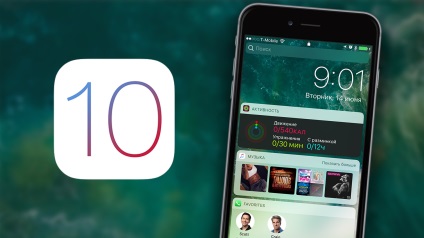
Цей гайд допоможе вам, в теорії, збільшити час роботи вашої батареї на iPhone, iPad або iPod touch. «Слабка батарея» - це досить складна проблема, але все ж її можливо виправити.
Тримайте також у себе в розумі, що ми розглядаємо проблему в загальному, а не тільки яка виникає в релізной версії iOS 10. Феномен з високим споживання батареї може виникнути в будь-якої версії цієї ОС.
Перевірте свої додатки
Перш ніж звинувачувати операційну систему iOS 10 в проблемах з батареєю, потрібно розуміти, що можливо є якийсь інший фактор стоїть за цією проблемою.
Якщо у вас почалися проблеми з батареєю на iOS 10, то перше місце куди варто заглянути - це ваша колекція додатків. Є дуже великий шанс того, що якийсь додаток, або додатки, споживають занадто багато заряду для своєї роботи.
Ця утиліта покаже вам, яке з додатків споживає найбільшу кількість ресурсів і в який час. Намагайтеся знайти щось таке, що виходить за рамки звичайного.
Якщо ви знайшли щось дивне, перевірте AppStore на наявність оновлень. Покращення продуктивності можна домогтися за допомогою випущених виправлень для багів і оновлення операційної системи iOS 10.
Якщо оновлення не допомогли, то спробуйте перевстановити або видалити додаток повністю і подивіться, чи не змінилося споживання батареї.
Ну що, питання «як збільшити час роботи батареї на iOS 10?» Все ще стоїть у вас на порядку денному? Якщо так, то переходимо до наступного пункту.
енергозберігаючий режим
Якщо ви ще не використовували вбудований в систему iOS 10 «Енергозберігаючий режим», то саме час спробувати ознайомитися з цією досить важливою функцією.
Оновлення iOS 9 привнесло нову функцію під назвою «Енергозберігаючий режим» (або режим економного споживання). Ця функція важлива, так як вона дозволяє «розтягнути» останні 10-20% батареї на вашому пристрої і вам не доведеться при цьому нічого самому робити для цього.
Для активування «енергозберігаючий режим» на вашому пристрої пройдіть в Настройки - Батарея - Енергозберігаючий режим. В останньому пункті ви і зможете підтвердження цієї дії. Вона допоможе вам продовжити життя батареї на більш тривалий термін.
Кращим сценарієм буде той, в якому включення «енергозберігаючий режим» увійде в вашу звичку.
Автономний режим
Якщо ваша батарея прямо-таки раптово почала з величезною швидкістю втрачати свій заряд, то, швидше за все, ви перебуваєте в зоні з поганим сигналом. Коли ви перебуваєте в таких точках, то ваш iPhone або iPad буде працювати в посиленому пошуку хоча б якогось сигналу. Цей процес і «з'їдає» вашу батарею, причому досить швидко.
У цей момент відмінним варіантом буде переключитися на «Автономний режим». Знайти цю функцію ви можете в самому верху ваших Настройок. Включивши «Автономний режим», ви відріже свій пристрій від всіх типів з'єднання. Якщо ви літали на літаку в останні кілька років, то повинні бути вже знайомі з цією функцією.
Як тільки ви ввійдете в зону з хорошим сигналом, то можете відключати «Автономний режим». Ось таким от нехитрим способом можна заощадити величезну кількість заряду батареї.
Зв'язка ключів iCloud
Якщо ви не використовуйте «Зв'язку ключів iCloud», то спробуйте відключити її і поспостерігати за станом батареї. Цей варіант спрацював для дуже великої кількості людей в минулому. Для відключення «Зв'язки ключів iCloud», пройдіть в Настройки - iCloud - Зв'язка. В останньому пункті ви зможете відключити цю функцію.
Ну що, питання «як збільшити час роботи батареї на iOS 10? »Все ще мучить вас? Якщо так, то це досить сумно. В цьому випадку, давайте рухатися далі.
Вимкніть «Оновлення контенту»
«Оновлення контенту» досить зручна штука, так як вона дозволяє подивитися час останнього запуску якого-небудь додатка. Але ось мінус - заряд батареї вона може виснажувати несамовито.
Якщо вам немає діла до цієї функції, то пройдіть в Настройки - Основні - Оновлення контенту і відключіть її для кожної програми, яке споживає занадто багато ресурсів батареї.
Цей процес досить тягомотно, але він дозволить заощадити трохи заряду батареї. Також ви можете відключити «Оновлення контенту» взагалі повністю, якщо ви не хочете возитися з кожним додатком окремо.
Якщо ж ці дії не допомогли і питання «як збільшити час роботи батареї на iOS 10? »Все ще актуальний, то йдемо далі.
Керуйте своїм дисплеєм
Мобільні пристрої від Apple використовують спеціальні сенсори для автоматичного регулювання підсвічування екрану під певні умови оточення. Часом ці сенсори працюють як треба, але іноді вони поводяться абсолютно неадекватно.
Для початку, вам потрібно відключити функцію «автояркость». Для цього пройдіть в Налаштування - Екран і яскравість - Автояскравість. Після відключення даної функції, ви зможете вже своїми силами налаштовувати яскравість на своєму пристрої, що досить просто з iOS 10.
Налаштувати яскравість екрану можна в Настройки - Екран і яскравість. У цьому пункті меню буде знаходитися самий звичайний слайдер, за допомогою пересування якого можна легко налаштувати яскравість.
Перезапустіть ваш iPhone або iPad
Затисніть кнопку Харчування на кілька секунд і зробіть свайп для відключення пристрою. Затисніть кнопку Харчування знову для запуску пристрою. Часом цей «ритуал» дозволяє оживити батарею і надати їй більше сил.
Скидання всіх параметрів
Ну що ж, якщо всі попередні пункти не змогли вирішити проблему про те, як продовжити термін служби акумулятора на iOS 10. то пора переходити до більш рішучих заходів.
Перше що рекомендується зробити, так це виконати повне скидання налаштувань. Для цього пройдіть шляхом Налаштування - Основні - Скидання - Стерти всі настройки, а потім введіть необхідний пароль. Якщо ж у вас немає пароля, то і вводити його вам, відповідно, немає потреби.
Зробіть даунгрейд до старішої версії iOS 10
Ще як варіант, ви можете повернутися до більш старої версії операційної системи iOS 10. Якщо вам не подобається кількість споживаного заряду батареї, то ви можете відкотитися до старої версії і подивитися, виправило це проблему з швидко розряджається акумулятором.
Відновлення iOS 10
Якщо у вас є купа вільного часу, то ви можете спробувати провести відновлення вашого iPhone або iPad. Даний крок повинен бути зроблений як останнє рішення.
Отже, давайте розглянемо процес відновлення:
Важливий момент: не поспішайте відключати USB-кабель від пристрою або комп'ютера. Дайте йому провести синхронізацію, а потім вже можете сміливо його відключати.
Поговоріть з онлайн-підтримкою Apple
Якщо ви вже перебрали всі варіанти і так і не змогли вирішити проблему з швидким споживанням батареї, то ви можете спробувати поговорити з онлайн підтримкою Apple. Зробити це можна через офіційний сайт Apple або ж через ... Twitter. Так, саме через Twitter, так як в даний час безліч речей відбувається через нього. Там ви зможете знайти питання на свої відповіді, наприклад, на питання «як збільшити збільшити час роботи батареї на iOS 10? «.
Віднесіть свій пристрій в Apple Store
Якщо ви нічого не змогли вдіяти зі своєю проблемою енергоспоживання, то може бути пора віднести його назад в магазин для технічної діагностики. Можливо, що ваша проблема буде полягати в роздутих акумуляторі, що досить неприємно, але саме вона може викликати швидку розрядку пристрою. Якщо ваш пристрій все ще на гарантії, то вам можуть запропонувати замінити його.
Знайшли друкарську помилку? Виділіть текст і натисніть Ctrl + Enter